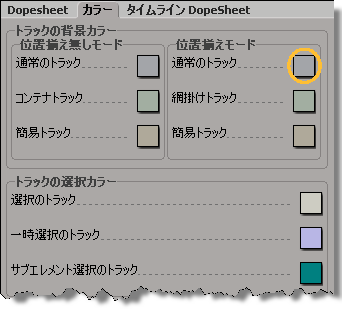カラー | タイムライン DopeSheet
DopeSheet の既定機能、カラー、およびタイムラインのキーを設定します。
DopeSheet 全般の詳細については、「 DopeSheet の概要」を参照してください。
DopeSheet
|
|
DopeSheet に表示するトラックを決定します。
|
|
|
フレームとキーを挿入するとき、トラックの「後方」にあるすべてのフレームを移動します。
|
|
|
領域をスケーリングするときに、キーをフレーム上に維持します。
|
|
|
Animation Explorer(ツリー)に表示されるパラメータでトラックを位置揃えします。各トラックの上部にあるラベルは表示されませんが、トラックに関連付けられているパラメータのちょうど反対側にトラックが配置されます。
|
音素キー
これらのキーの詳細については、「DopeSheet における音素のシェイプ ウェイト キーを表示する」を参照してください。
|
|
ウェイト F カーブのキー(特にシェイプ ウェイト F カーブ)を表示します。キーはこげ茶色の空のボックスとして表示されます。そのウェイト値がの現在の値(下記参照)を超えている場合は、シェイプ パラメータの名前も表示されます。
|
|
|
シェイプ キー間のすべてのフレームのパラメータ名を表示します。
|
|
|
ウェイト値がこの値を超えると、キーのシェイプ パラメータの名前が表示されます。たとえば、この値に 0.75 を設定した場合、ウェイト値が 0.75 を超えるシェイプ キーでのみ、そのパラメータ名が空のボックスに表示されます。これにより、シェイプに最も大きな影響を与えるキーを簡単に判別できます。ウェイト値が
0.75 以下のすべてのキーでは、パラメータ名は空のボックスに表示されません。
|
簡易トラック
これらのトラックの詳細については、「簡易トラック」を参照してください。
|
|
DopeSheet の上部にシーンの簡易トラックを表示します。このトラックでは、シーン内のすべてのオブジェクトのすべてのキーが表示されるため、シーンのアニメーション全体を簡単にリタイムできます。
|
|
|
DopeSheet の上部に DopeSheet の簡易トラックを表示します(既定で表示されます)。シーンの簡易トラックも表示されている場合は、その下に表示されます。DopeSheet の簡易トラックには、DopeSheet に表示されているすべてのオブジェクトのすべてのキーが表示されます。
|
|
|
簡易トラックの上で、どのキーフレームにフレーム番号を付けるかを決定します。両方の簡易トラックが表示されている場合は、一番上にあるトラック(シーンの簡易トラック)についてのみ、その上にフレーム番号が表示されます。
-
は、簡易トラックの上にフレーム番号を表示しません。
-
は、簡易トラックの最初のキーフレームと最後のキーフレームのみフレーム番号を表示します。
-
は、簡易トラックの全フレームのフレーム番号を表示します。
|
デフォルトツール
DopeSheet でのツールを使ったキーの選択については、「キーの選択および選択解除」を参照してください。
|
|
キーを個別に選択できます。これは、既定の選択ツールです。
|
|
|
トラック上に描く領域内のキーを選択できます。これは、キーを広範囲に操作するときに役立ちます。
|
カラー
DopeSheet のインタフェースのすべてのエレメントに使用する既定のカラーを決定します。カラーを設定するには、カラー チップをクリックし、表示されるミニ カラー エディタからカラーを選択します。
カラー チップをクリックしてミニ カラー エディタを開き、このエレメントの既定のカラーを変更します。
カラーの設定の詳細については、「カラーエディタによるカラーの定義」を参照してください。
タイムライン DopeSheet
タイムラインのコンテキスト メニュー(タイムライン内で右クリック)で、既定でオンにするキー編集コマンドを決定します。
タイムラインのキーの詳細については、「タイムラインでのキーの編集」を参照してください。
|
|
既定でコマンドをアクティブにするには、このオプションを選択します。リプルをオンにしてキーの移動、スケーリング、切り取り、コピー、および貼り付けを実行すると、それ以降のキーが押し下げられます。
|
|
|
既定でオンにするツールを決定します。
-
タイムラインのキーを移動またはスケールできます。
-
タイムラインのキーの移動のみできます。
|
|
|
|
|
|
タイムラインにキーを表示するために使用する既定のパラメータ タイプを決定します。タイムラインで右クリックすると、これらのタイプがメニューに表示されます。
表示するキーのパラメータのタイプがこのメニュー(シェイプやコンストレイントなど)にない場合は、それをキー設定可能にするか、キャラクタ キー セットに入れて、またはオプションを選択することができます。
-
キーを表示しません。
-
キー パネルでキー設定可能なパラメータとして表示および設定されたパラメータのキーのみを表示します。
-
マーク パラメータのキーのみを表示します。
-
キー パネルでキー設定可能なパラメータとしてマークおよび設定されたパラメータのキーのみを表示します。
-
現在のキャラクタ キー セットにあるパラメータのキーのみを表示します。
-
オプション以外の、メニューで登録されているすべてのオプションのキーを表示します。
-
位置、回転、スケーリングのローカル パラメータのキーのみを表示します。
-
これら各タイプのパラメータのキーのみを表示します。
-
個々のカラー パラメータのキーのみを表示します。このパラメータの表示は、選択したカラー モデル(RGB、HLS、HSV)によって異なります。
-
アクティブ パラメータまたはミュート パラメータのキーのみを表示します。
|
 [設定](Preferences)を選択し、[Preferences]プロパティエディタのExplorerから[Editors]
[設定](Preferences)を選択し、[Preferences]プロパティエディタのExplorerから[Editors]  [Dopesheet]アイコンまたはノードをクリックします。
[Dopesheet]アイコンまたはノードをクリックします。